欢迎观看 Microsoft Excel 教程,小编带大家学习 Microsoft Excel 的使用技巧,了解如何在 Excel 中使用数字格式。
在 Excel 中,可对单元格中的数字进行格式设置,使其适用于货币、百分比、小数、日期、电话号码或社会安全号码。
选择一个单元格或单元格区域。
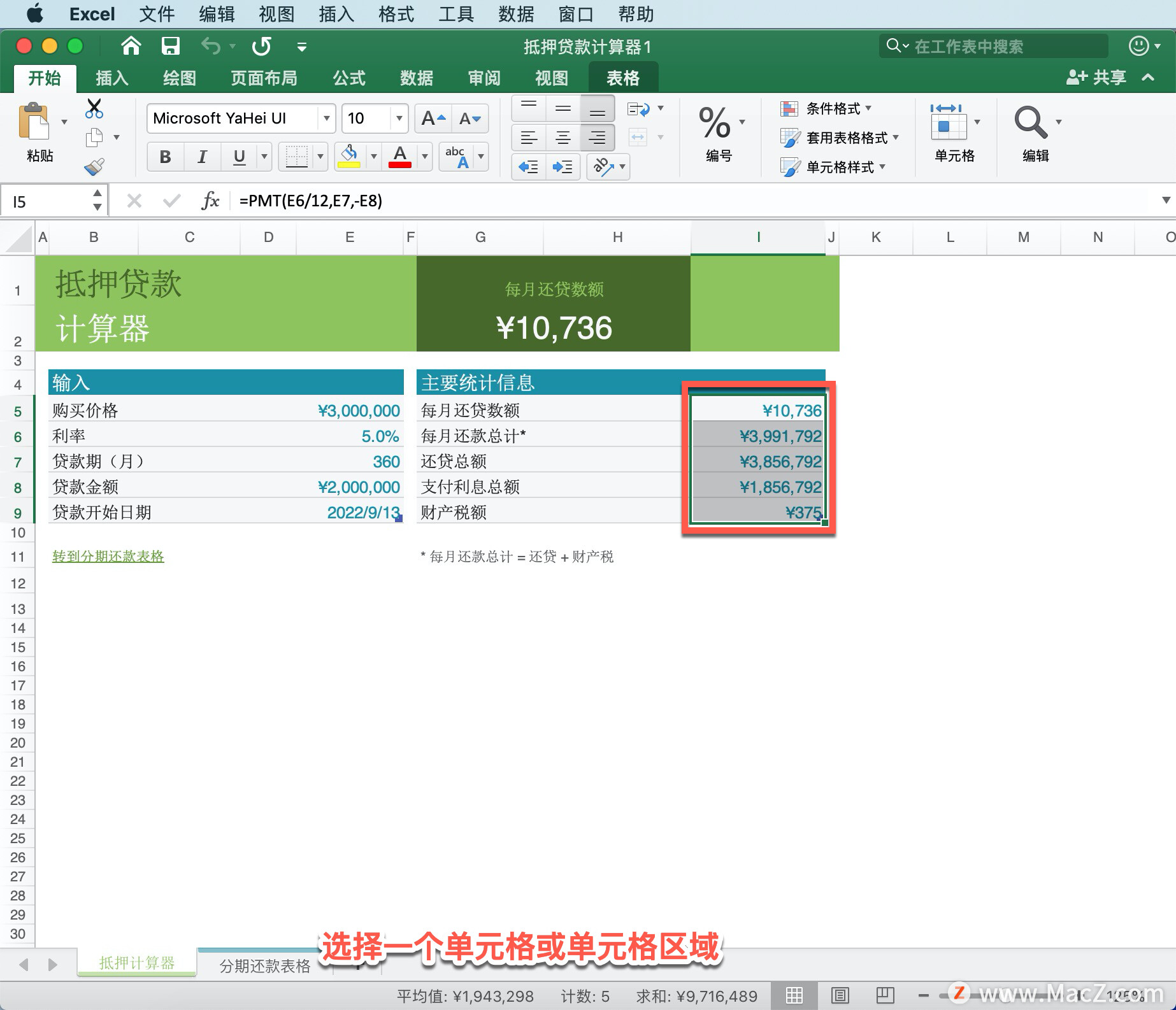
在「开始」选项卡中选择「编号」,点击下拉列表选择「数字」。
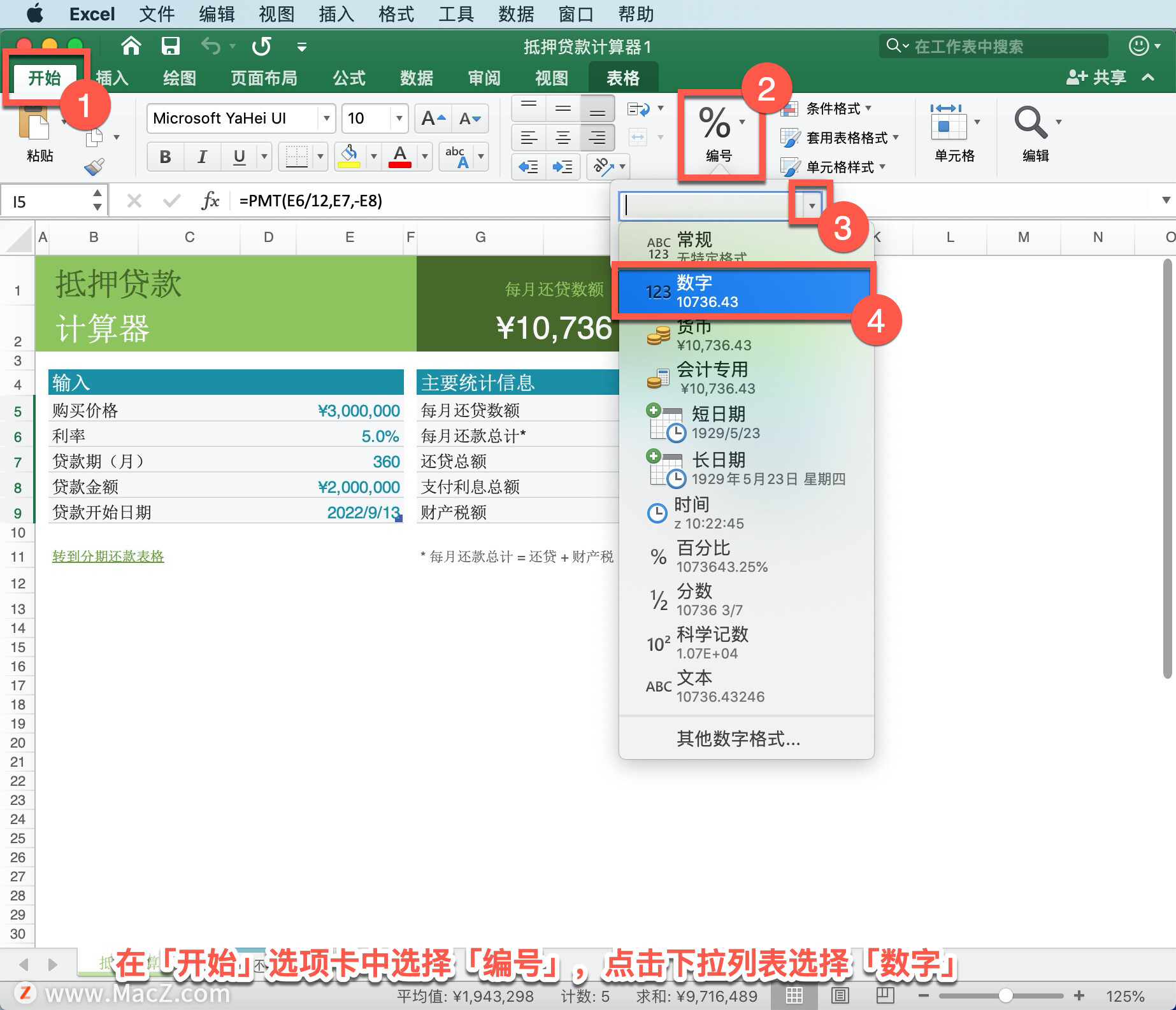
或者使用快捷键 Command 1,然后选择「数字」。

也可以右键单击单元格或单元格区域,选择「设置单元格格式…」。
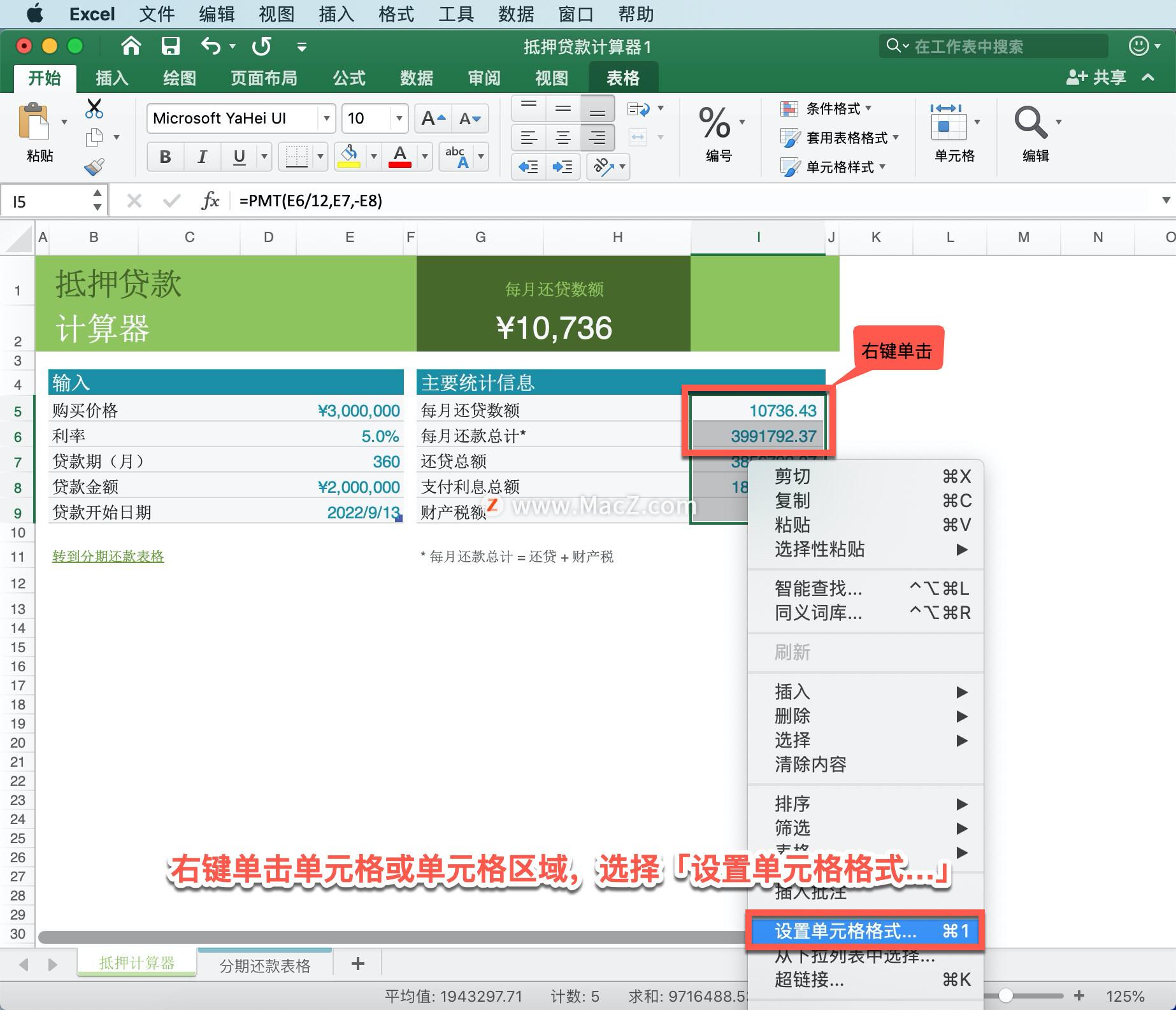
如何在Mac电脑的终端程序中打开指定的系统目录并操作?
终端程序就是一个提供用户和操作系统交互信息的界面,用户通过在终端上按照操作系统的命令来查看操作系统所管理的应用信息。下面我们分享如何在终端程序中打开指定的系统目录并操作。
在打开的「设置单元格格式」面板中中,选择「数字」,在「类别」中选择所需格式,单击「确定」。
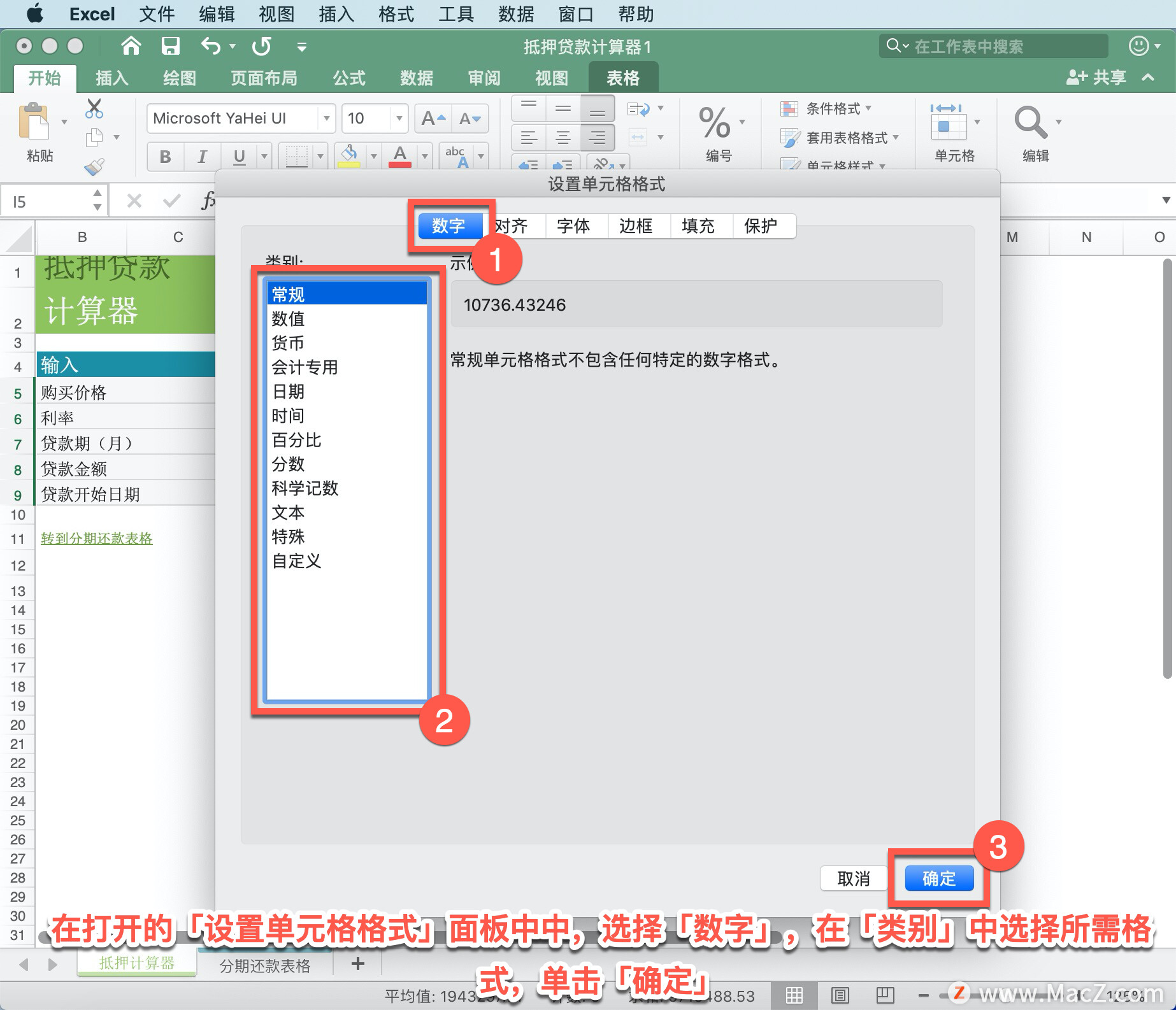
若要查看所有可用的数字格式,在「开始」选项卡中选择「编号」,单击「数字」选择「其他数字格式」。
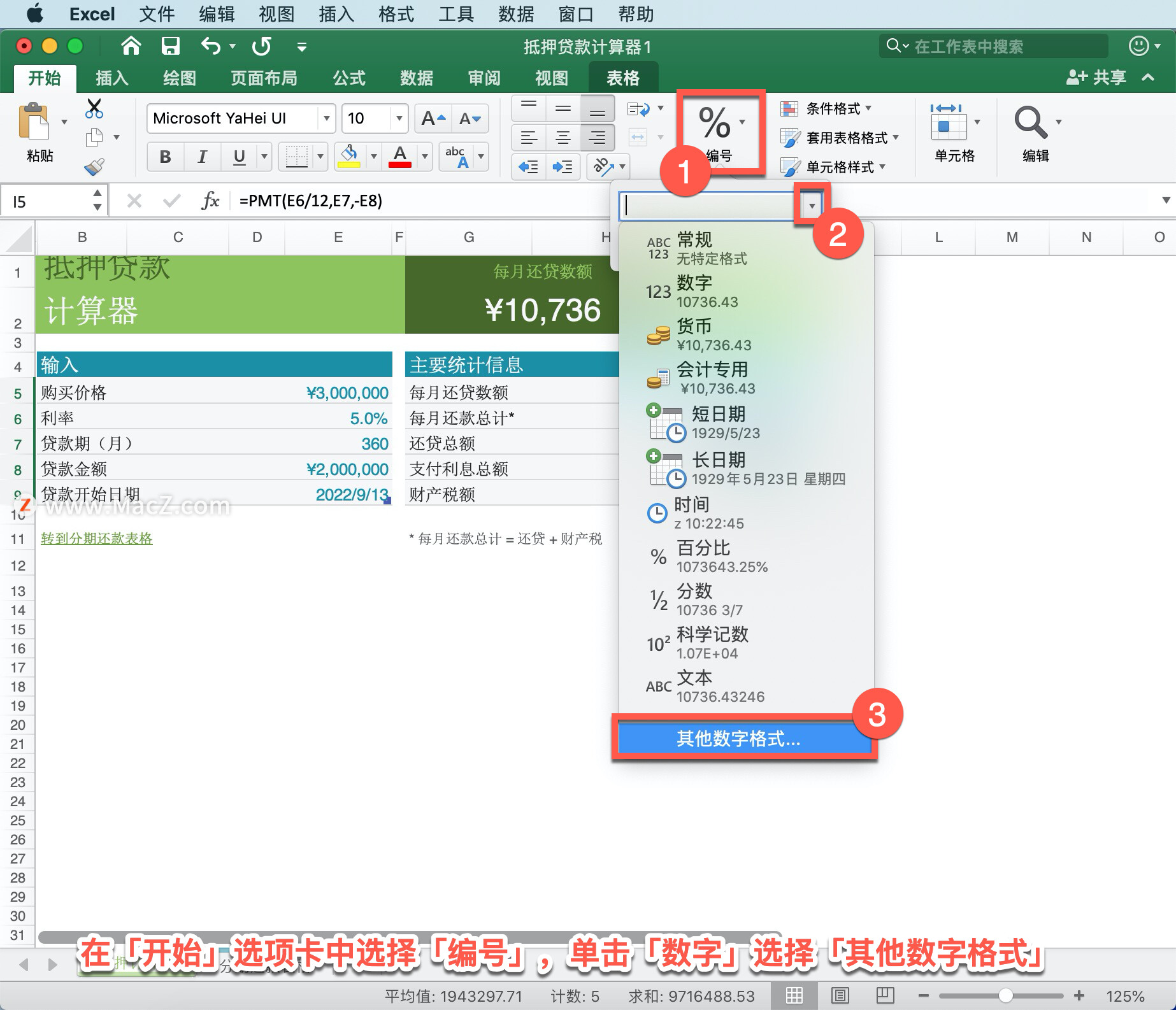
键入数字时 Excel 所应用的默认数字格式。 多数情况下设置为「常规」格式的数字即以键入的方式显示。
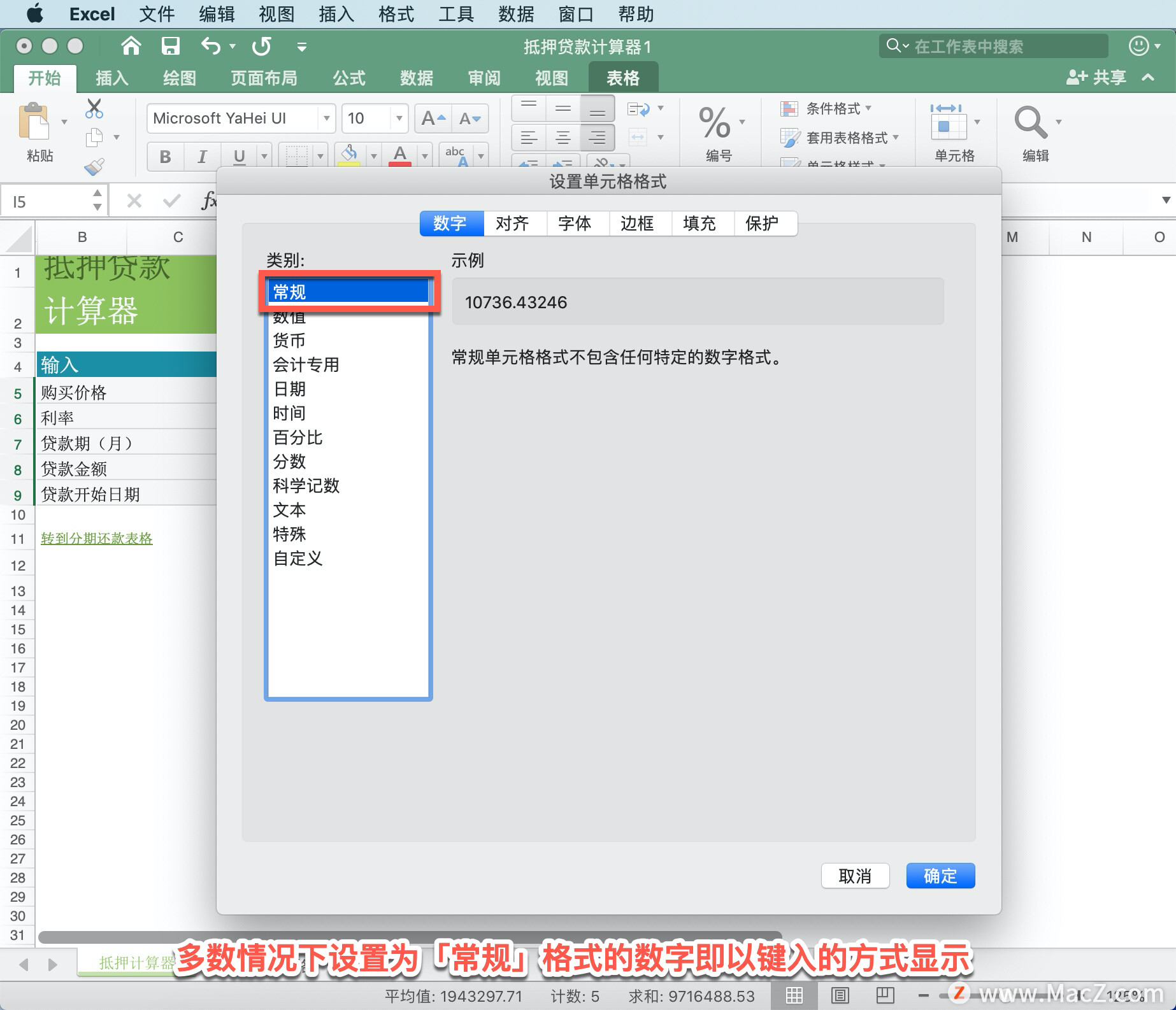
如果单元格的宽度不够显示整个数字,则「常规」格式将对带有小数点的数字进行四舍五入。 「常规」数字格式还对较大的数字(12 位或更多)使用科学计数(指数)表示法。
以上就是在 Microsoft Excel 中使用数字格式的方法。需要 Microsoft Excel 软件的朋友可在本站下载,关注我们,学习Mac软件使用方法!
Microsoft Excel 教程「21」,如何在 Excel 中使用条件格式?
欢迎观看 Microsoft Excel 教程,小编带大家学习 Microsoft Excel 的使用技巧,了解如何在 Excel 中使用条件格式。






